| win11 vmware没有vmnet0(桥接后无法上网)解决办法 | 您所在的位置:网站首页 › win11安装网络 › win11 vmware没有vmnet0(桥接后无法上网)解决办法 |
win11 vmware没有vmnet0(桥接后无法上网)解决办法
|
win11 vmware没有vmnet0解决办法
前言 废话不多说,看到这篇文章的小伙伴相信是遇到了和博主一样的问题,想要使用vmware的桥接模式,但是发现vmware没有VMnet0这个接口,试过网络上很多方法但是都没有解决,这里给大家分享博主的解决方案,结合了很多其他博客的方法最后解决了问题。 遇到的问题 将虚拟机的网络适配器修改为桥接模式,发现虚拟机没有连接网络。 将VMware中已经装好的虚拟机移除(移除后虚拟机文件并不会消失,之后我们可以直接打开) 卸载vmware,并且进入C盘的Program Files把和vm相关的文件全部删除 使用CCleaner进行注册表的扫描,并且修复所有扫描出来的问题,反复进行这个操作,直至没有扫描的问题存在 下载vm的安装包进行安装,之后的步骤按照需要进行配置。 下载完成后,右键vmware,点击属性,将兼容性里面的以管理员身份运行勾上 打开VMware编辑 -> 虚拟网络编辑器查看接口情况,发现VMnet0的接口出现了。 其他解决方案(博主未成功) 在服务中打开以下服务 打开VMware编辑 -> 虚拟网络编辑器,点击右下角的更改设置,然后点击还原默认设置,博主这里使用的是管理员权限打开VMware所以没有更改设置按钮。
|
【本文地址】
公司简介
联系我们
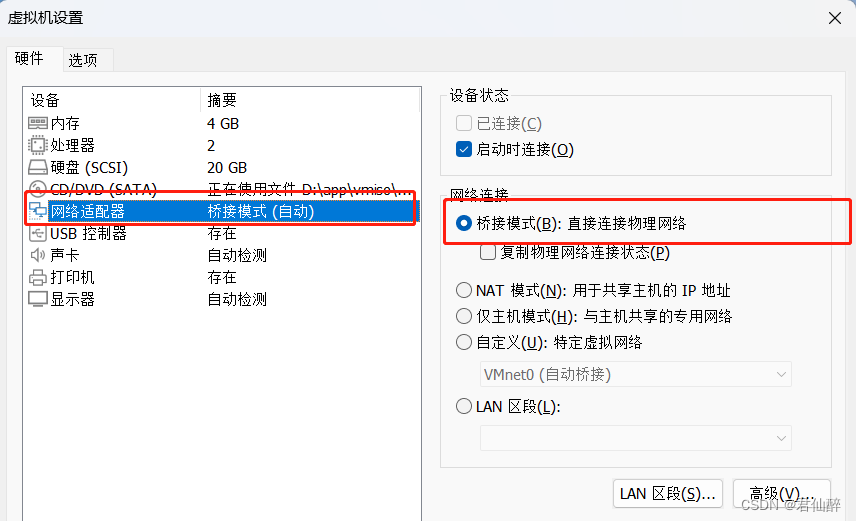 在vmware编辑 -> 虚拟网络编辑器查看接口情况,发现没有VMnet0的接口(其他博主测试该方法也可用于解决VMnet1和VMnet8未出现的情况)。
在vmware编辑 -> 虚拟网络编辑器查看接口情况,发现没有VMnet0的接口(其他博主测试该方法也可用于解决VMnet1和VMnet8未出现的情况)。 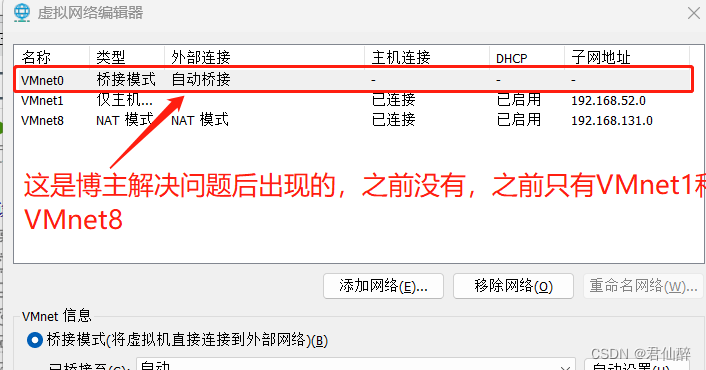 解决方案
解决方案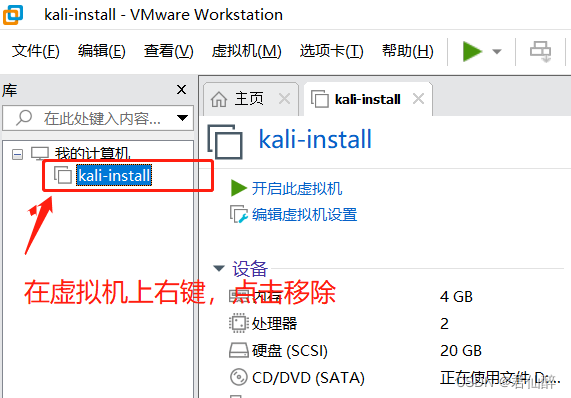
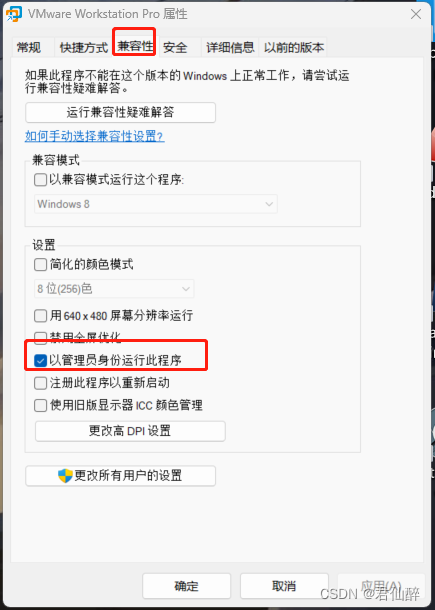
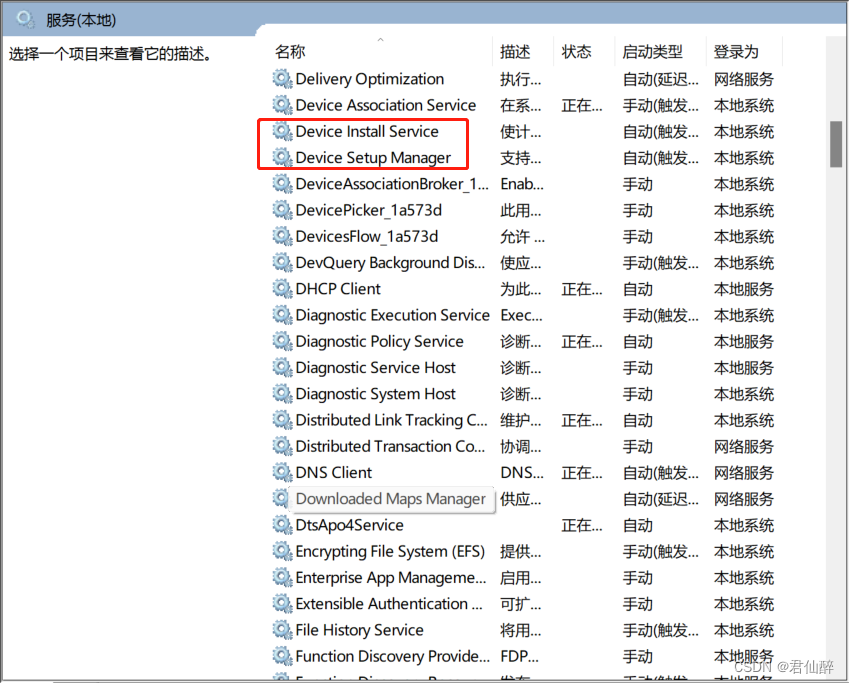
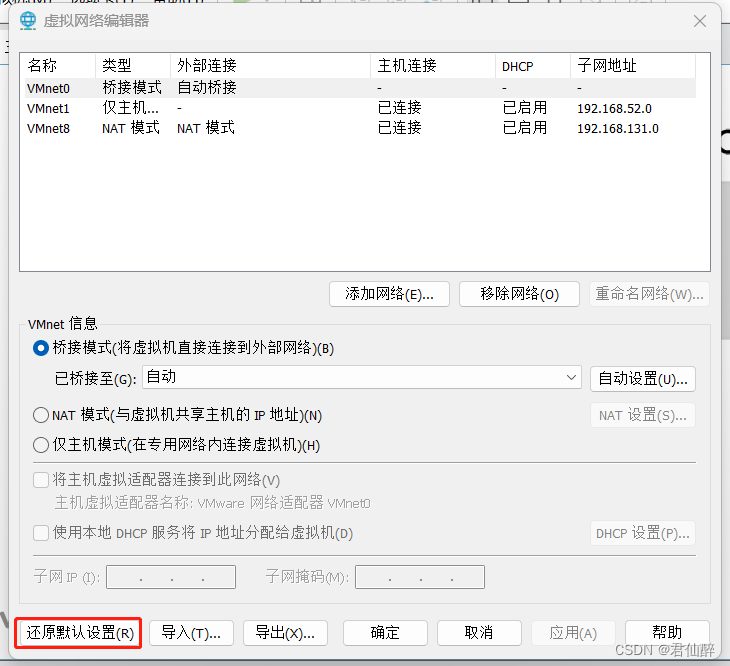 总结: 希望大家遇到问题可以不断进行试错,自主寻找解决问题的方案,博主也是看了很多文章,最后碰巧解决了问题,希望解决问题的方法可以帮助有需要的人。
总结: 希望大家遇到问题可以不断进行试错,自主寻找解决问题的方案,博主也是看了很多文章,最后碰巧解决了问题,希望解决问题的方法可以帮助有需要的人。